Esta opción restablece los colores en Q-Dir File Explorer a los valores predeterminados predefinidos. Esta paleta de colores está diseñada para garantizar una interfaz limpia y fácil de usar que optimice la experiencia del usuario.
Para aplicar esta opción, busca en el menú correspondiente.:
▶ Menü ▶ Extras ▶ Colores y Diseño ▶ Tema por defecto de Q-Dir
▶ **Ventajas de los colores predeterminados predefinidos de Q-Dir en el Explorador de archivos:**
▶ **Escenarios de uso de ejemplo:**
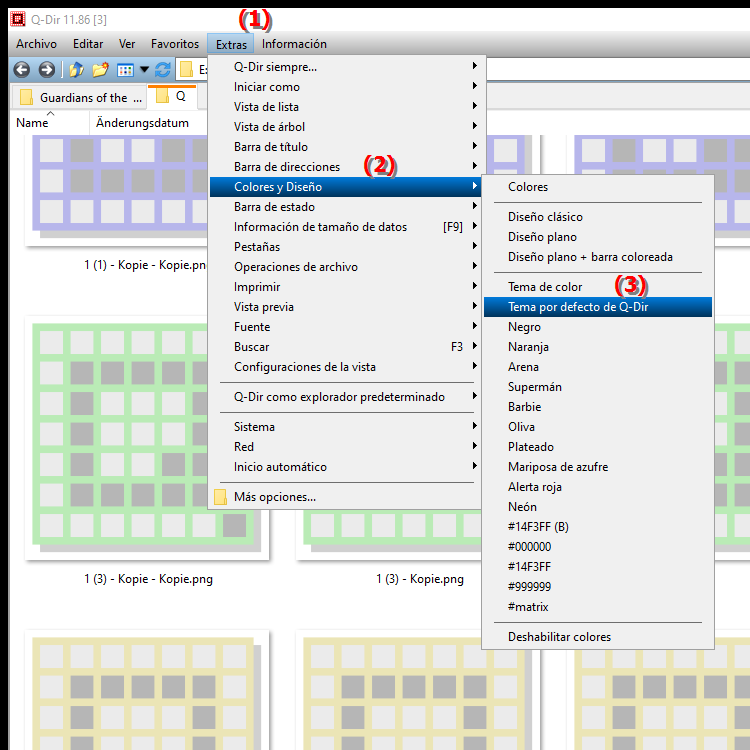
**Ventajas de los colores predeterminados predefinidos de Q-Dir en el Explorador de archivos:**
- Regreso rápido a la configuración predeterminada: Al realizar cambios en la combinación de colores, el usuario puede volver a la configuración visual predeterminada con un solo clic.
- Experiencia de usuario optimizada: Los colores predefinidos se eligen para mejorar la legibilidad y la navegación en el Explorador de archivos.
- Consistencia: El uso de los colores predeterminados garantiza una apariencia consistente en toda la aplicación y facilita el cambio entre diferentes ventanas de Q-Dir.
▶ Preguntas y respuestas de los usuarios sobre el uso de los colores estándar Q-Dir predefinidos en el Explorador de archivos:
**Escenarios de uso de ejemplo:**
1. Después de una actualización: Después de una actualización de software, es posible que los colores se hayan ajustado accidentalmente. Esta característica permite al usuario volver rápidamente a los colores estándar probados y comprobados.
2. Cambio en el entorno laboral: Si los usuarios ajustan su entorno laboral para mejorar la visibilidad, es posible que los cambios no sean efectivos. En este caso, los colores predeterminados pueden ayudar a que la interfaz vuelva a ser fácil de usar.
3. Configuración para compartir: Al colaborar con otros usuarios, puede resultar útil utilizar los colores predeterminados para garantizar que todos los involucrados tengan la misma experiencia de usuario.
Preguntas y respuestas de los usuarios sobre el uso de los colores estándar Q-Dir predefinidos en el Explorador de archivos:
1. Pregunta: ¿Cómo puedo restablecer los colores predeterminados en Q-Dir File Explorer en Windows para obtener una interfaz de usuario más clara?
Respuesta: Para restablecer los colores predeterminados en Q-Dir File Explorer en Windows, navegue hasta el menú Herramientas y seleccione Colores y Tema. Allí puede seleccionar la opción "Colores predeterminados de Q-Dir" para restablecer los colores a las configuraciones predefinidas optimizadas para una legibilidad y usabilidad óptimas.
2. Pregunta: ¿Qué ventajas ofrecen los colores estándar de Q-Dir para la navegación en el Explorador de archivos de Windows?
Respuesta: Los colores predeterminados predefinidos de Q-Dir mejoran la navegación en el Explorador de archivos de Windows al crear una separación visual clara entre diferentes elementos. Esto facilita la búsqueda de archivos y carpetas, ya que los colores se han elegido para una mejor visibilidad y una experiencia de usuario intuitiva.
3. Pregunta: ¿Cómo puedo restaurar los colores predeterminados en Q-Dir File Explorer después de actualizar a Windows 11?
Respuesta: Después de actualizar a Windows 11, puede restaurar los colores predeterminados en Q-Dir File Explorer eligiendo Colores y tema en el menú Herramientas y luego activando los colores predeterminados de Q-Dir. Esto garantiza que la interfaz de usuario recupere su aspecto habitual y fácil de usar.
4. Pregunta: ¿Cómo pueden los colores predeterminados de Q-Dir mejorar la eficiencia de la administración de archivos en Windows?
Respuesta: El uso de los colores predeterminados de Q-Dir puede mejorar significativamente la eficiencia de la administración de archivos en Windows. Los contrastes de color claros e intuitivos ayudan a los usuarios a navegar por la interfaz más rápido, ahorrando tiempo y aumentando la productividad.
5. Pregunta: ¿Cómo puedo crear una experiencia consistente en el Explorador de archivos para múltiples usuarios en Windows usando los colores predeterminados de Q-Dir?
Respuesta: Para crear una experiencia consistente en el Explorador de archivos para múltiples usuarios en Windows, todos los usuarios pueden habilitar los colores predeterminados de Q-Dir. Esto garantiza que la interfaz tenga el mismo aspecto para todos y facilita la colaboración en proyectos compartidos.
6. Pregunta: ¿Cuáles son los pasos para habilitar los colores predeterminados de Q-Dir cuando uso el Explorador de archivos en Windows?
Respuesta: Para habilitar los colores predeterminados de Q-Dir, abra el Explorador de archivos Q-Dir en Windows y vaya a Herramientas. Luego seleccione “Colores y Diseño” y haga clic en “Colores Estándar Q-Dir”. Esto restablece los colores a los valores predefinidos y mejora la interfaz de usuario.
7. Pregunta: ¿Por qué los colores predeterminados en Q-Dir File Explorer se adaptan mejor a mis necesidades que los colores personalizados en Windows?
Respuesta: Los colores predeterminados en Q-Dir File Explorer están diseñados específicamente para promover la usabilidad y mejorar la legibilidad. A diferencia de los colores personalizados, que pueden estar menos pensados, los colores predefinidos brindan una representación visual consistente y óptima que facilita el trabajo con archivos.
8. Pregunta: ¿Puedo aplicar los colores estándar de Q-Dir a otras aplicaciones de Windows?
Respuesta: Los colores predeterminados de Q-Dir están diseñados específicamente para el Explorador de archivos Q-Dir y no se pueden aplicar directamente a otras aplicaciones de Windows. Sin embargo, puede optar por paletas de colores similares en otras aplicaciones para crear una experiencia de usuario coherente.
9. Pregunta: ¿Qué problemas pueden ocurrir si no uso los colores predeterminados de Q-Dir en el Explorador de archivos de Windows?
Respuesta: Si no utiliza los colores predeterminados de Q-Dir en el Explorador de archivos de Windows, puede experimentar problemas como mala legibilidad y confusión causada por combinaciones de colores inapropiadas. Esto puede hacer que necesite más tiempo para buscar y administrar archivos, lo que reduce la eficiencia.
10. Pregunta: ¿Cómo puedo aprovechar al máximo los colores predeterminados de Q-Dir para personalizar la interfaz en mi Explorador de archivos de Windows?
Respuesta: Para aprovechar al máximo los colores estándar de Q-Dir, habilítelos en el menú "Herramientas" en "Colores y tema". Luego experimente con otras opciones de personalización en Q-Dir para personalizar aún más la interfaz y respaldar su forma única de trabajar mientras conserva los beneficios de los colores predefinidos.
Keywords: explorador, traducir, archivo, esto, optimizado, predefinido, asegurar, interfaz, pone, usar, fácil de usar, diseñado, explicación, paleta de colores, experiencia de usuario, opción, colores, colores predeterminados, pregunta, atrás, claro, valores predeterminados , Windows 10, 11, 12, 7, 8.1